Если вы привязаны к экосистеме Apple, ваш Apple ID не менее важен, чем номер социального страхования или водительские права в реальном мире. Вы используете свой Apple ID для управления своими устройствами, доступа ко всему, что хранится в iCloud, покупок в различных магазинах Apple и обработки подписок на приложения и услуги. Заблокируйте эту учетную запись – обычно потому, что вы потеряли свой пароль и не можете его сбросить – и вы можете почувствовать себя брошенным на произвол судьбы.
У Apple есть способ восстановить вашу учетную запись Apple ID, но это довольно сложно, включая отправку электронного письма или заполнение запроса на iforgot.apple.com и ожидание, пока компания все сбросит. К счастью, iOS 15 немного упрощает работу, позволяя назначить контактное лицо для экстренных случаев, которое поможет вам быстрее вернуться в свою учетную запись.
Контакты для восстановления учетной записи Apple ID должны быть старше 13 лет и иметь собственный Apple ID. Как только они станут вашими контактами, если вы потеряете доступ к своей учетной записи, вы сможете позвонить им и попросить о помощи. Согласно Apple, у вашего контакта не будет доступа к вашим данным – только возможность помочь вам вернуть доступ.
Назначение контакта для восстановления учетной записи Apple ID в iOS 15 – довольно простая задача, но вам нужно знать, где искать новую функцию. Мы поможем вам найти свой путь.
1. Начните с запуск настроек и нажатие на свое имя вверху экрана.
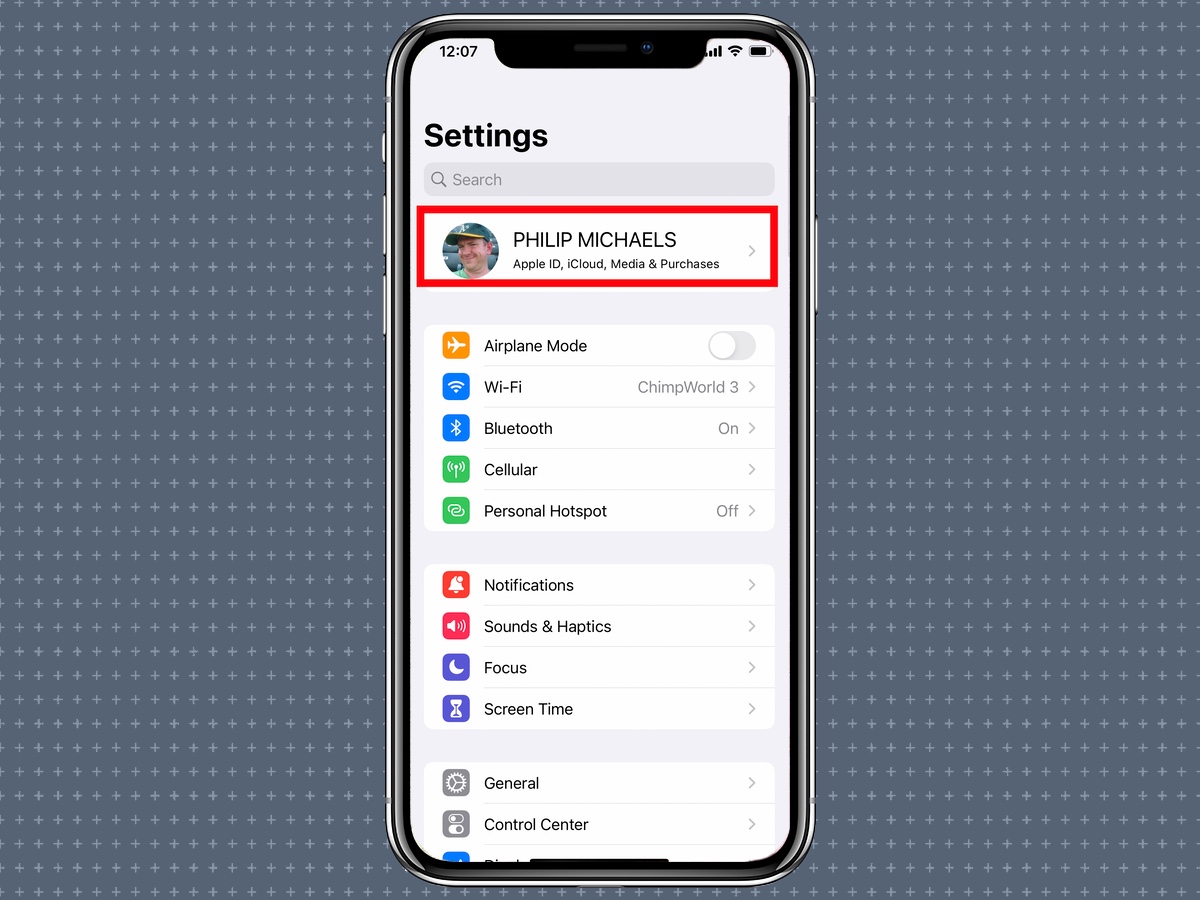
2. На следующей странице выберите Пароль и безопасность.
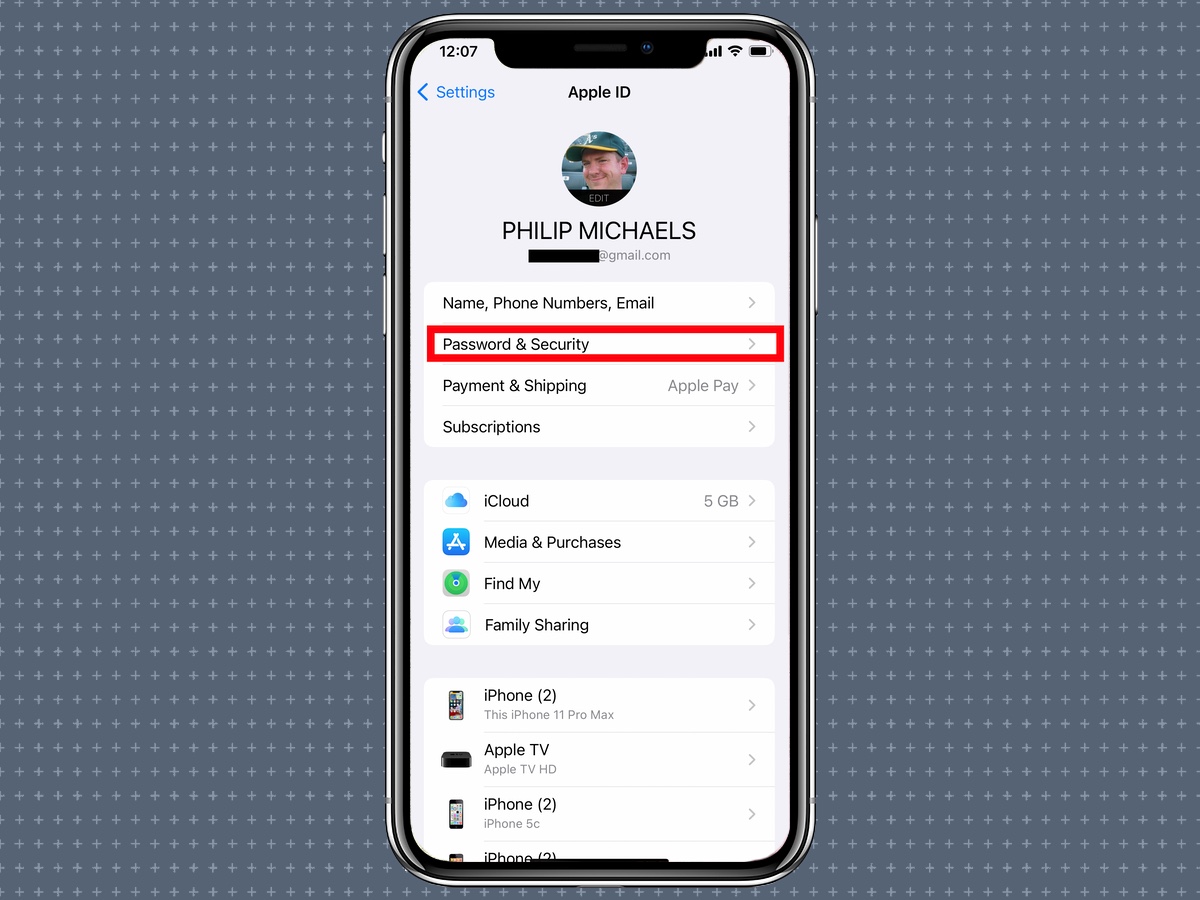
3. Нажмите Восстановление учетной записи.. Если это ваш первый визит, то на экране-заставке будут подробно описаны преимущества наличия контакта для восстановления учетной записи и то, как работает эта функция.

4. На всех ваших устройствах должны быть установлены последние версии соответствующего программного обеспечения Apple; в противном случае вам будет предложено обновить свои устройства. В моем случае мне пришлось обновить свой Apple TV до tvOS 15, прежде чем продолжить.

5. Когда на всех ваших устройствах будет установлена последняя версия программного обеспечения, вы можете нажмите «Добавить контакт для восстановления».

6. iOS 15 предоставит список рекомендуемых контактов. Вы можете коснитесь любого из них или введите имя из списка контактов. Убедитесь, что вы выбираете надежного человека. Как только вы добавите имена, нажмите Добавить в правом верхнем углу.

7. iOS 15 предоставит сообщение, которое вы можете отправить своему потенциальному контактному лицу по восстановлению. У вас есть возможность отредактировать сообщение или вы можете просто нажать Отправить.

8. Ваше сообщение будет отправлено, и ваш контакт для восстановления должен будет принять запрос. Вы можете нажмите Готово в этот момент.

Если вам когда-нибудь понадобится вернуться в свою учетную запись Apple ID, вы должны позвонить своему контактному лицу по восстановлению учетной записи, и он сможет получить для вас код, который разблокирует вашу учетную запись. Когда вы сможете снова войти в систему, вам нужно будет установить новый пароль.




